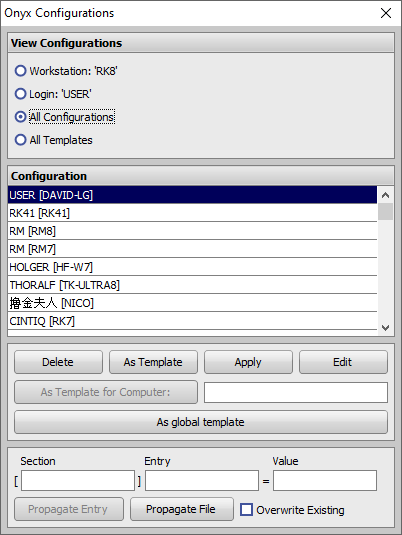Inhaltsverzeichnis
Fenster [Onyx Konfiguration]
Überblick
Der Konfigurationsmanager kann auf jedem OnyxCeph³-Arbeitsplatz benutzt werden.
Man öffnet ihn, indem bei gedrückter Strg-Taste mit der rechten Maustaste auf die Menutaste (links oben, mit Winkelmesser) geklickt wird. Es erscheint ein Kontextmenu und man wählt den Eintrag "Konfigurationen".
Alle Konfigurationen liegen in der Datenbank auf dem Server.
Für jedes Login auf jedem Arbeitsplatz wird eine separate Konfiguration gespeichert.
Die Namenskonvention ist: Login [Computername]
Vorlagen
- Für jeden Computer kann eine Standardkonfiguration gespeichert werden. Diese Vorlage wird übernommen, wenn noch keine Konfiguration für das Login + Arbeitsplatz existiert.
- Die Namenskonvention ist:
[Computername]
- Außerdem kann eine globale Standardkonfiguration für das Netzwerk hinterlegt werden. Diese Vorlage wird übernommen:
- wenn keine Konfiguration für das Login + Arbeitsplatz und
- keine Vorlage für den Arbeitsplatz gefunden wird.
- Diese Vorlage hat den festen Namen:
[Global_Default]
Mögliche Aktionen
- Konfigurationen und Vorlagen aufzulisten / filtern
- Konfigurationen und Vorlagen editieren
- Konfiguration oder Vorlage von anderen Arbeitsplätzen / Logins zu übernehmen
- Vorlagen für andere Arbeitsplätze erstellen
- Konfigurationen und Vorlagen löschen
- Standardkonfigurationen hinterlegen
Konfigurationen auflisten / filtern
In der Box "Zeige Konfigurationen" kann ausgewählt werden, welche Konfigurationen aufgelistet werden:
Arbeitsplatz: XYEs werden alle Konfigurationen des aktuellen Arbeitsplatzes (XY) aufgelistetLogin: NameEs werden alle Konfigurationen des aktuellen Logins aufgelistet (auch von anderen Computern)Alle KonfigurationenEs werden alle auf dem Server verfügbaren Arbeitsplatzkonfigurationen aufgelistetAlle VorlagenEs werden alle auf dem Server verfügbaren Vorlagen aufgelistet
Konfigurationen Editieren
Die Konfigurationen werden im INI-Format gespeichert. Wenn sie die Taste Editieren drücken, öffnet sich eine kleiner Editor, mit dem diese Einträge geändert werden können.
| Warnung |
|---|
| Wenn sie diese Einstellungen ändern, kann es sein, dass OnyxCeph³ in der folge nicht mehr funktioniert. Tritt dieser Fall ein, bitte die Konfiguration für das betroffene Login löschen und OnyxCeph³ neu starten |
Konfiguration oder Vorlage übernehmen
Mit der Taste Verwenden wird die aktuell gewählte Konfiguration übernommen, OnyxCeph³ wird danach neu gestartet.
Konfigurationen oder Vorlagen löschen
Konfigurationen oder Vorlagen können mit der Löschen-Taste aus der Datenbank entfernt werden.
Wenn der betroffene Arbeitsplatz gerade aktiv ist, wird der Datensatz mit den Einstellungen beim Beenden von OnyxCeph³ neu angelegt.
Standardkonfigurationen hinterlegen
Es gibt drei Wege Standardkonfigurationen zu erstellen:
- Mit der Taste
Als Vorlagewird die aktuell gewählte Konfiguration als Vorlage für den Arbeitsplatz übernommen - Mit der Taste
Als Vorlage für Computerwird die aktuell gewählte Konfiguration als Vorlage für einen beliebigen Arbeitsplatz übernommen. Der Name muss eingegeben werden und wird nicht auf Richtigkeit geprüft. - Mit der Taste
Als Globale Vorlagewird die aktuell gewählte Konfiguration als globale Vorlage übernommen und unter dem Namen[Global_Default]gespeichert.